

・

請求書管理を効率化することは、多くの企業にとって重要な課題ではないでしょうか?
特に請求書の発行・管理業務が増えるほど、手動入力やデータの整理に多くの時間が取られてしまい、本来注力すべき業務に割く時間が減少する可能性があります。
そこで活用したいのが、MisocaとMicrosoft Excelの連携です。Misocaで請求書のステータスが「請求済み」になると、自動的にそのデータをMicrosoft Excelに追加できるこの仕組みは、業務の効率化と正確性の向上に貢献するでしょう。
本記事では、この連携がもたらすメリットと連携方法を詳しく解説します。
Misocaで請求済みとなった請求書データをMicrosoft Excelに自動で追加することで、手動での転記作業を削減できます。特に、請求書の処理件数が多い企業にとって、この作業時間の削減は業務全体の効率化に直結するでしょう。
たとえば、毎月50件以上の請求書を処理している場合、1件につき手動入力に2分かかると仮定すると、約1時間半の作業時間が必要です。この作業が自動化されることで、数秒で完了する可能性があります。
これにより経理担当者が重要な業務に専念でき、残業やコスト削減も期待できます。
手動でデータを入力する際には、入力ミスや数値の転記間違いといったヒューマンエラーがどうしても発生しやすいものです。しかし、Misocaで管理された請求書データをそのままMicrosoft Excelに取り込むことで、これらのエラーを未然に防ぐことが期待できます。
たとえば、取引先名を誤って入力すると、顧客との信頼関係を損なうだけでなく、後々の訂正作業に多くの時間がかかることになります。
この連携機能を活用すれば、Misocaに登録した正確なデータを基に処理できるため、信頼性の高い請求管理が実現するでしょう。
請求済みデータがMicrosoft Excelに自動で追加されることで、売上や取引の傾向を簡単に分析できるようになります。
Misocaの情報を基にMicrosoft Excelのピボットテーブルやグラフ作成機能を活用すれば、請求金額の推移や売上比較など、データを多角的に可視化できます。
たとえば、特定の取引先の年間請求額を集計し、グラフで比較することで、どの顧客が主要な収益源であるかを明確に把握しやすくなります。
それではここからノーコードツールYoomを使って、Misocaで請求書ステータスが請求済みになったらMicrosoft Excelに追加する方法を説明します。
[Yoomとは]
Misocaで請求済みのステータスにすることで、Microsoft Excelに自動でMisocaの情報を反映できます。一般的に実現にはプログラミングの知識が必要ですが、ノーコードツールのYoomを用いることでプログラミング知識がなくても簡単に実現できます。
連携フローは、大きく分けて以下のプロセスで作成していきます。
Yoomを利用していない方は、こちらから無料登録をしてください。
すでにYoomを利用している方はログインしましょう。
(1)Yoomにログイン後、左欄にある「マイアプリ」を選択し「+新規接続」をクリックしてください。
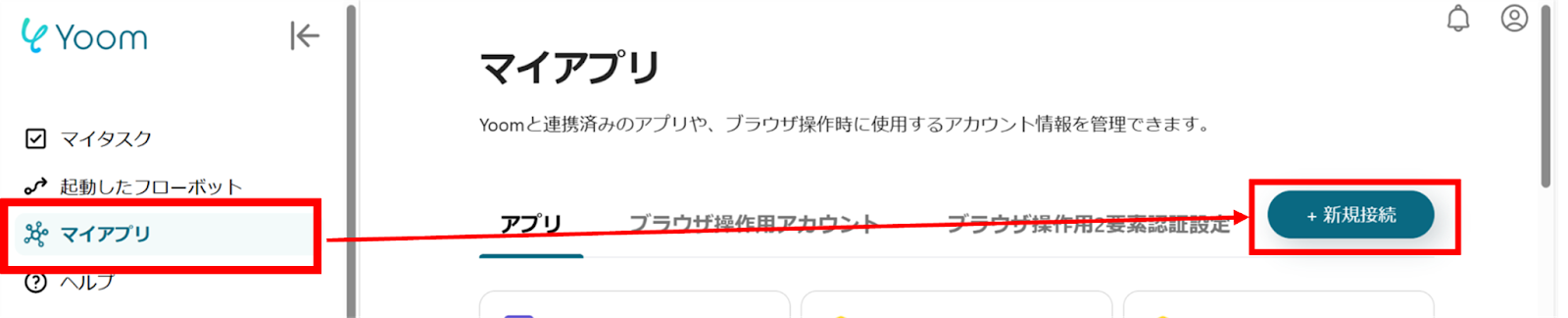
(2)マイアプリの新規接続一覧の中から、Misocaをクリックします。
(3)Misocaのログイン画面から、お持ちのIDでログインを行ってください。
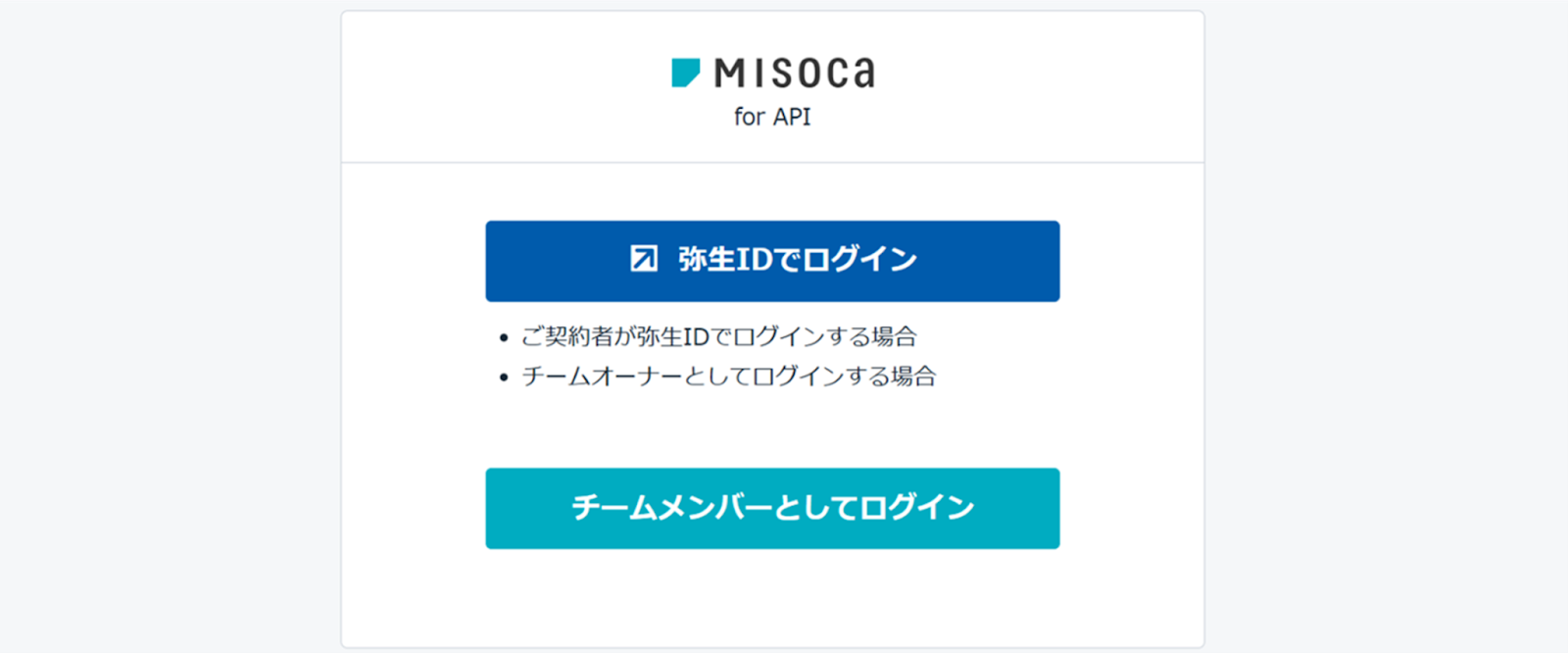
(4)次にMicrosoft Excelの連携を行います。同様にYoomの新規接続一覧の中からMicrosoft Excelをクリックします。
※Microsoft365(旧Office365)には、家庭向けプランと一般法人向けプラン(Microsoft365 Business)があり、一般法人向けプランに加入していない場合には認証に失敗する可能性があります。
(5)サインイン画面から、お持ちのアカウントでログインをします。
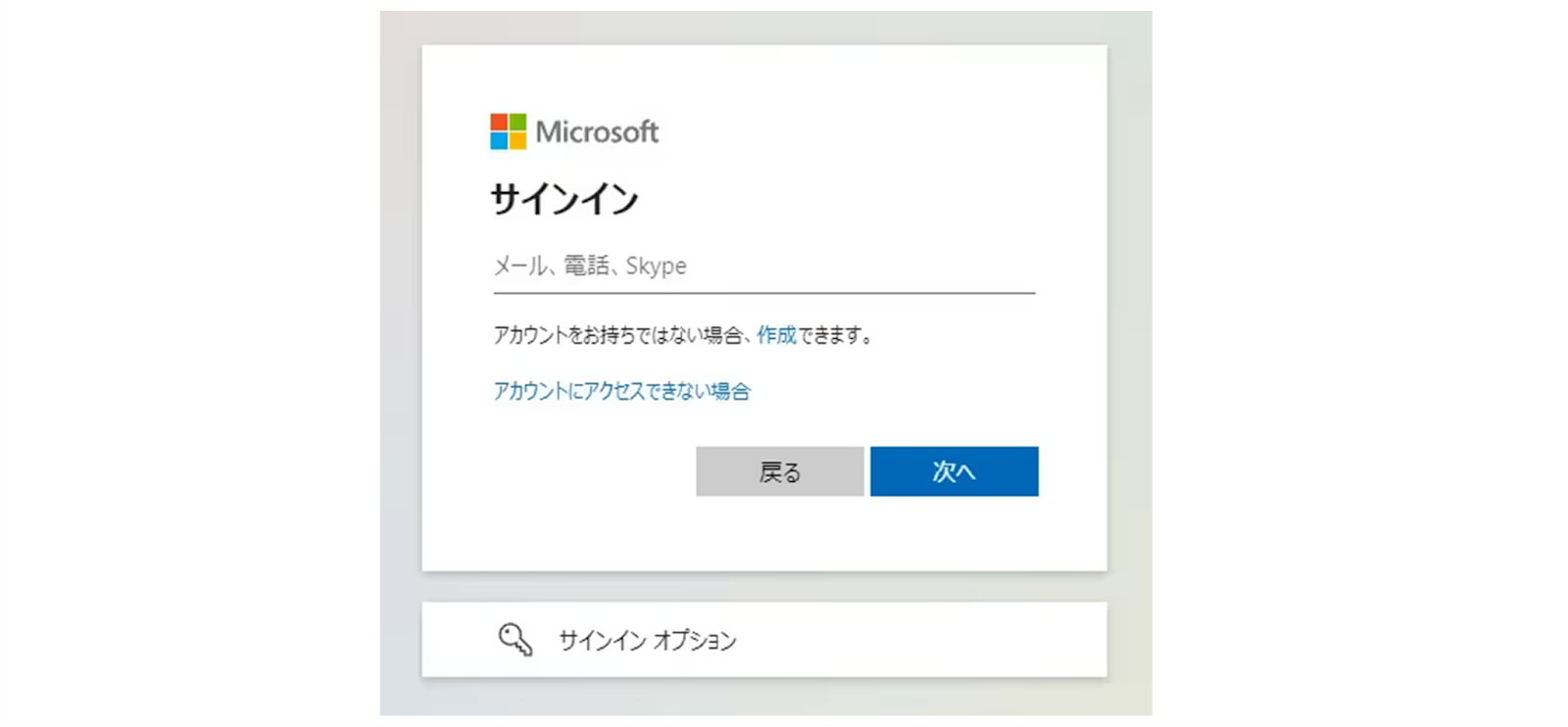
連携が完了するとYoomのマイアプリにMisocaとMicrosoft Excelが登録されます。
これでマイアプリ登録が完了しました。
次は、テンプレートを使用してトリガーの設定をしましょう!
(1)先程ご紹介した、テンプレートを使用していきます。下のバナーの「試してみる」をクリックするとコピーできます。
アプリトリガーの「請求書が更新されたら(請求済みステータスの場合のみ起動)」をクリックします。
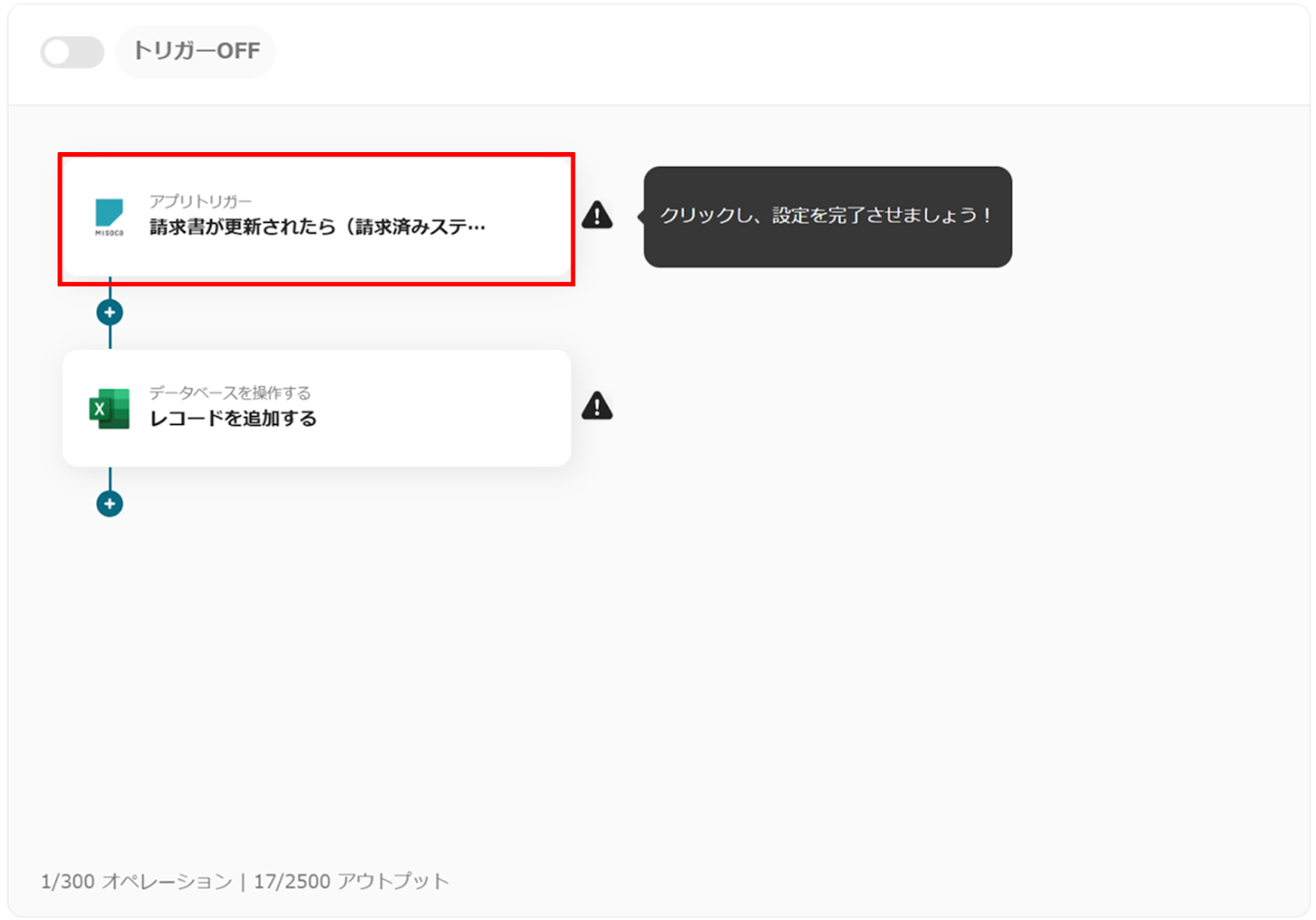
(2)Misocaの「連携アカウントとアクションを選択」画面から、Misocaと連携するアカウント情報に誤りがないかを確認し、トリガーアクションは「請求書が更新されたら(請求済みステータスの場合のみ起動)」のままで「次へ」をクリックします。
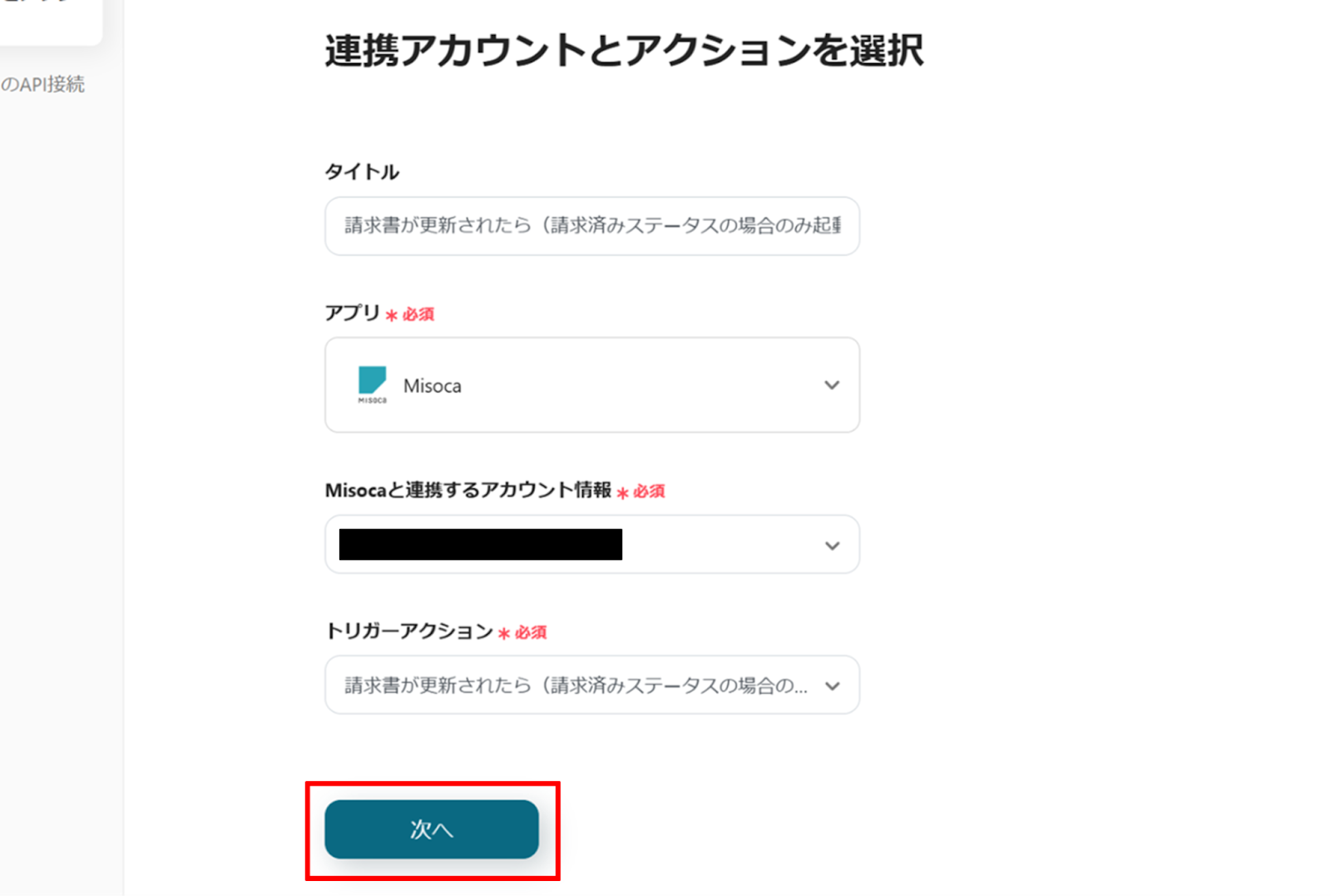
(3)「アプリトリガーのAPI接続設定」画面から、トリガーの起動間隔を選択します。
トリガーの起動間隔はプルダウンより5分、10分、15分、30分、60分の間隔から選択してください。
※トリガーの起動間隔はプランによって最短の起動間隔が異なりますので、ご注意ください。
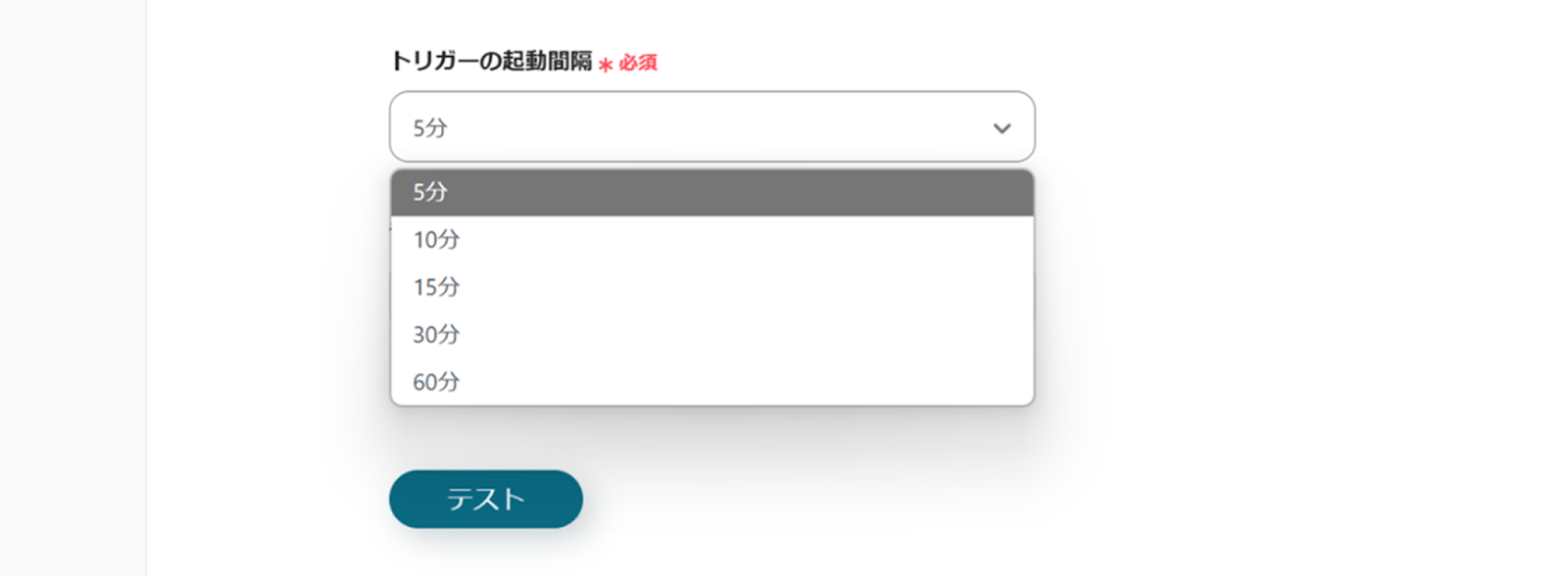
選択が完了したら、「テスト」をクリックし、エラーが発生しなければ、下部にある「保存する」をクリックします。
(1)次にMicrosoft Excelと連携して、レコードを追加します。
「レコードを追加する」をクリックします。
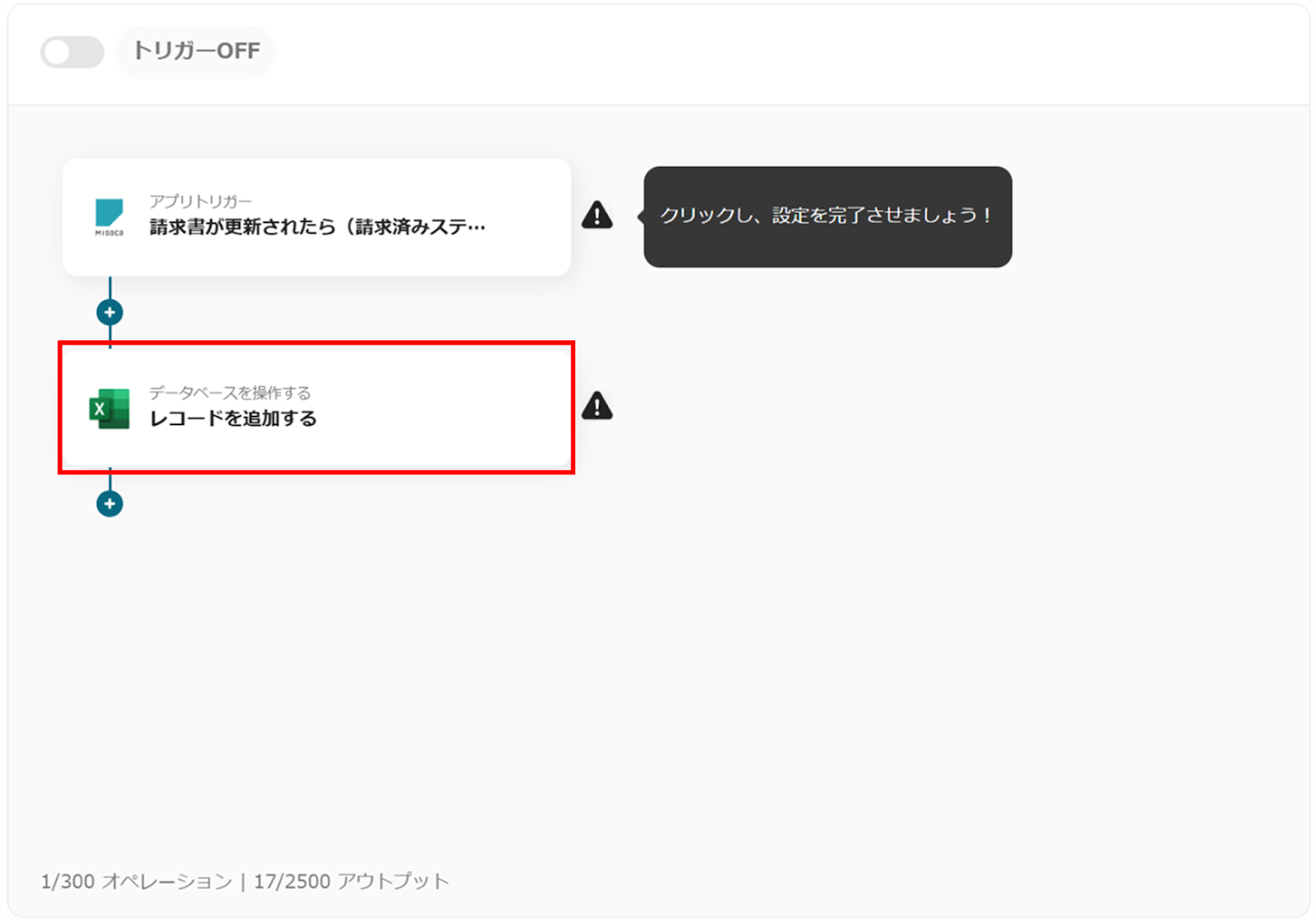
(2)Microsoft Excelの「データベースの連携」画面から、Microsoft Excelと連携するアカウント情報に誤りがないかを確認し、実行アクションは「レコードを追加する」のままで「次へ」をクリックします。
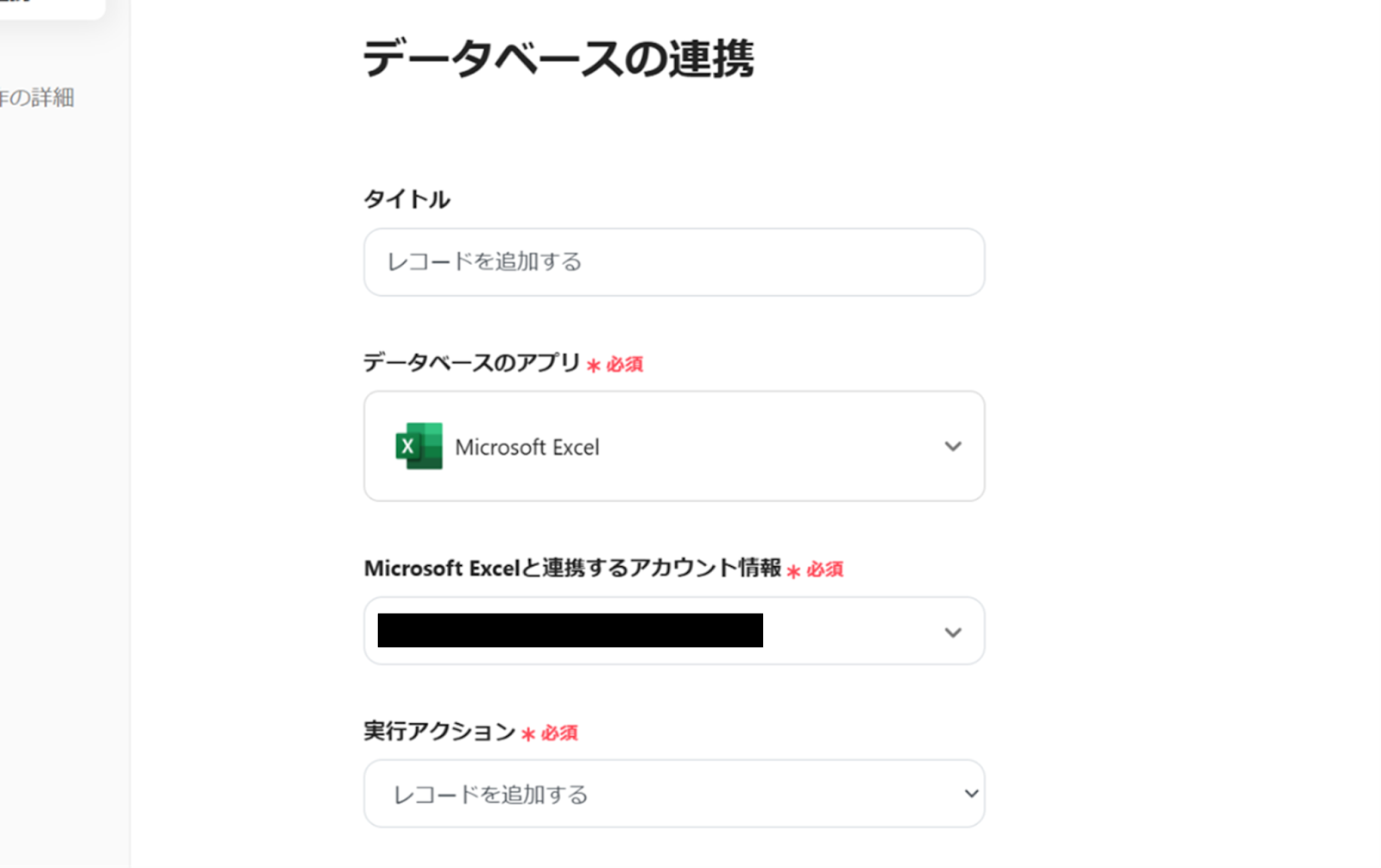
(3)ファイルの保存場所、ドライブID、ファイル名(任意)、アイテムID、シート名、テーブル範囲を入力します。ドライブID、アイテムID、シート名は下の画像のように候補から選択ができます。
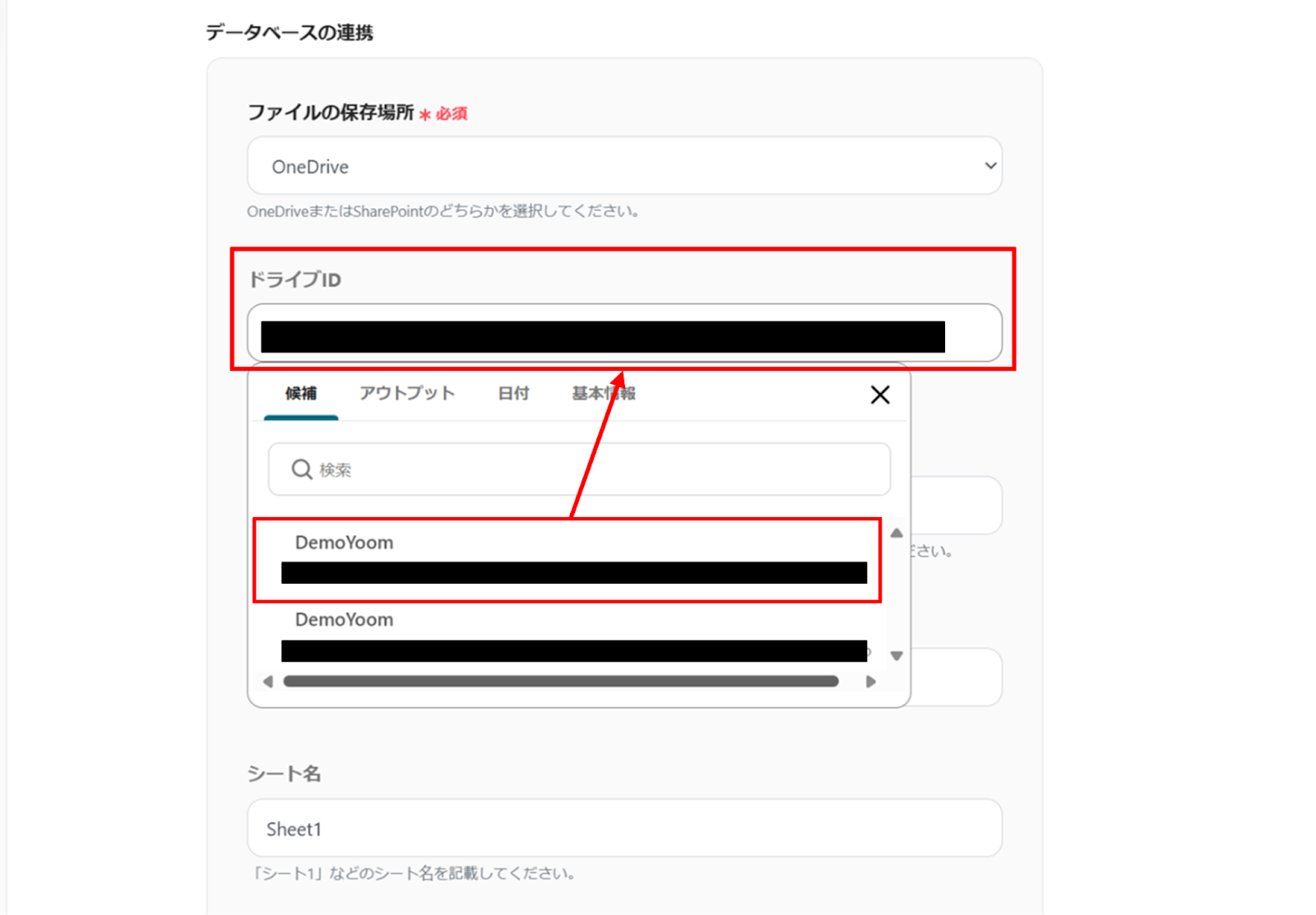
入力が完了したら、下部にある「次へ」をクリックします。
(4)「データベース操作の詳細設定」画面から、アウトプットを使って入力を行ってください。
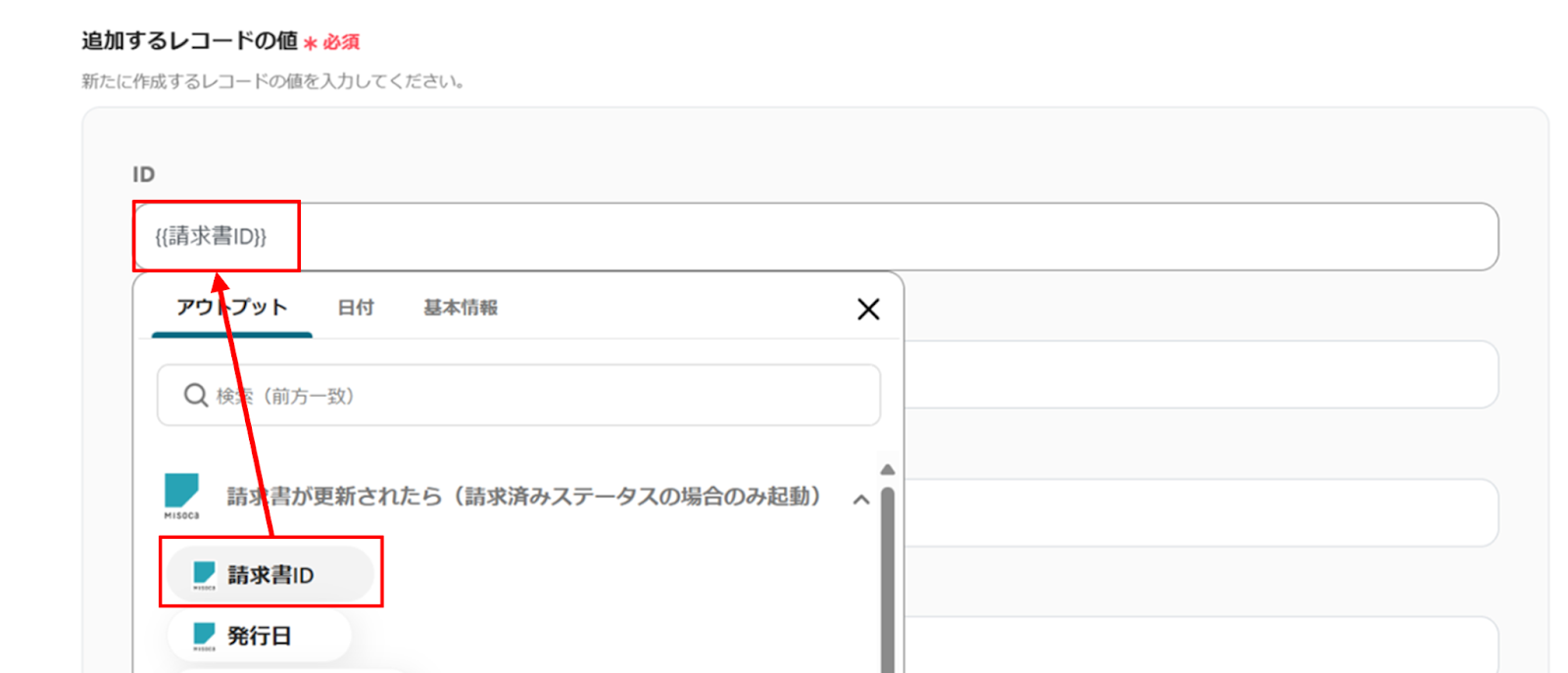
入力が完了したら、下部にある「テスト」をクリックし、エラーが発生しなければ、「保存する」をクリックします。
(5)最後に、「トリガーをON」をクリックします。
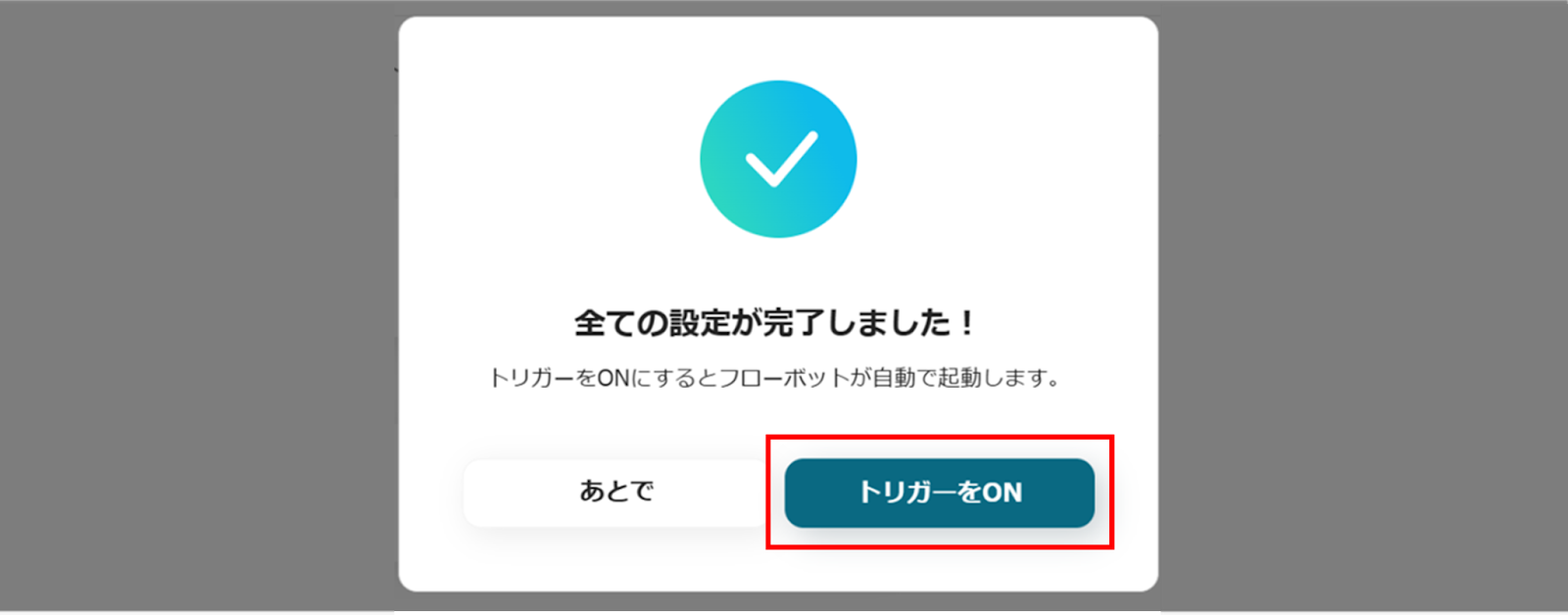
これで、「Misocaで請求書ステータスが請求済みになったらMicrosoft Excelに追加する」フローボットの完成です。
Yoomでは他にもMisocaを使った自動化の例がありますので、いくつかご紹介します。
1.Misocaで見積書が新たに作成されたら、Microsoft Teamsのチャネルに通知する
Misocaで見積書が作成されると、Microsoft Teamsに自動通知されます。これにより、手動で通知する手間を省き、担当者へスムーズに情報共有できるでしょう。また、通知メンバーやチャンネルを設定できるため、柔軟に対応可能です。
2.Google Driveにアップロードされたファイルを元に、Misocaで見積書を作成する
このフローを活用することで、Misocaで見積書を作成する手間を省き、時間を節約することができるでしょう。さらに、自動化によって記載ミスの防止も期待できます。このフローは特に経理担当者におすすめです。
3.Google スプレッドシートに行が追加されたら、Misocaに取引先を登録する
Google スプレッドシートに取引先を登録すると、自動でMisocaに情報が反映されます。転記作業を省くことができるため、業務の効率化向上が期待できます。また、自動化することでMisocaに情報が一元化され、データの一貫性が保てるでしょう。
さらに、MisocaやMicrosoft Excelを使ったテンプレートを確認したい方は、以下のサイトをご覧ください。
Microsoft Excelを使用したフローボットテンプレート一覧
MisocaとMicrosoft Excelの連携は、請求管理業務を効率化し、データの正確性を高める強力な手段です。この仕組みを活用すれば、作業時間を短縮し、ヒューマンエラーを防止できるだけでなく、データ分析、情報共有、カスタマイズ性の向上といった多様なメリットを得られるでしょう。
特に、請求書を大量に扱う方や、データを活用した業務改善を目指している方にとって、この連携は最適なツールとなるでしょう。
毎日の業務にかかる負担を軽減しつつ、データ管理をよりスマートにするために、ぜひMisocaとMicrosoft Excelの連携を活用してみてください。
